Encontrar as cópias de segurança armazenadas no Mac ou PC
Para evitar danificar os ficheiros das cópias de segurança, deverá saber o seguinte:
- O Finder e o iTunes guardam as cópias de segurança numa pasta denominada Cópia de segurança. A localização da pasta Backup (Cópia de segurança) varia consoante o sistema operativo. Apesar de poder copiar a pasta Backup (Cópia de segurança), não deverá, em circunstância alguma, movê-la para outra pasta, para uma unidade externa nem para uma unidade na rede.
- Não edite, mova, altere o nome nem extraia conteúdos dos ficheiros da sua cópia de segurança. Por exemplo, para restaurar a partir de um ficheiro da cópia de segurança, tem de voltar a colocar o ficheiro da cópia de segurança onde estava, na pasta Backup, (Cópia de segurança) ou o ficheiro não funcionará. As cópias de segurança servem como uma cópia segura de quase todos os dados e definições do seu dispositivo. Apesar de conseguir ver ou aceder aos conteúdos do ficheiro da cópia de segurança, os conteúdos não são armazenados num formato que possa ser lido.
Procurar a pasta das cópias de segurança no Mac
Para encontrar uma lista das cópias de segurança:
- Ligue o dispositivo ao Mac através de um cabo USB ou USB-C.
- No Finder, selecione Ir > Ir para a pasta.
- Escreva ou copie e cole ~/Library/Application Support/MobileSync/Backup/ na janela do nome do caminho.
Encontre uma cópia de segurança específica
Num Mac com o macOS Catalina ou posterior:
- Abra o Finder.
- Clique no dispositivo.
- No separador Geral, clique em Gerir cópias de segurança para ver uma lista das cópias de segurança. A partir daqui, clique com o botão direito do rato na cópia de segurança que pretende e selecione Mostrar no Finder. Em alternativa, selecione as opções Apagar ou Arquivar.
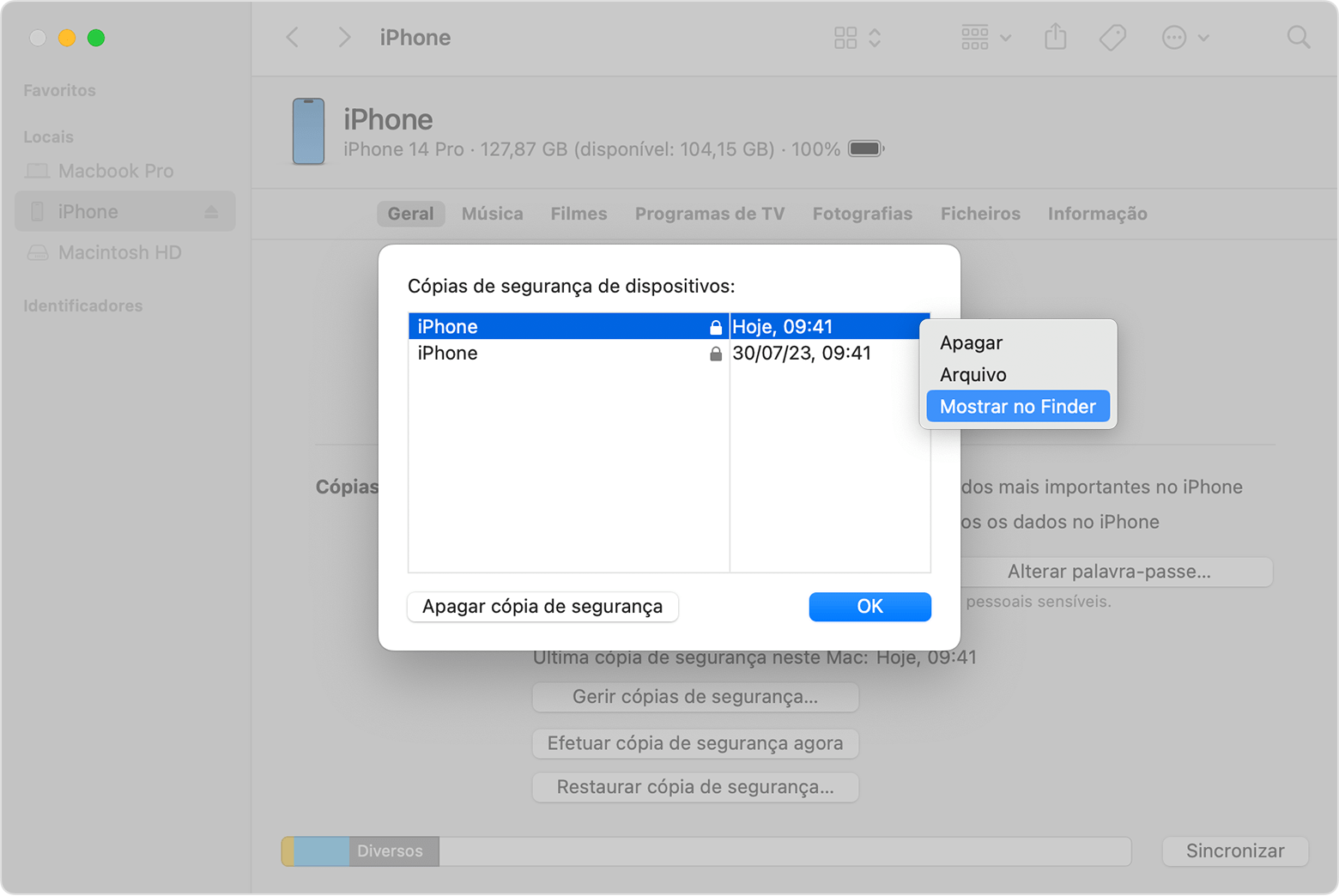
- Clique em OK.
Procurar a pasta das cópias de segurança no Windows 8 ou 10
- Localize a barra de pesquisa:
- No Windows 8, clique na lupa no canto superior direito.
- No Windows 10, clique na barra de pesquisa junto ao botão Iniciar.
- Na barra de pesquisa, escreva %appdata%. Se as cópias de segurança não forem apresentadas, escreva %USERPROFILE%.
- Prima Enter.
- Faça duplo clique nestas pastas: "Apple" ou "Apple Computer" > MobileSync > Backup.
Apagar ou copiar cópias de segurança no Mac ou PC
Não edite, relocalize, mude o nome nem extraia conteúdos dos ficheiros das cópias de segurança. Estas ações podem danificar os ficheiros. Pode efetuar cópias das suas cópias de segurança ou apagar cópias de segurança que já não sejam necessárias.
Copiar cópias de segurança para outra localização
Se precisar de cópias das suas cópias de segurança, pode procurar a pasta de cópias de segurança e copiar a pasta completa para outro local (por exemplo, uma unidade externa ou uma localização na rede).
O Time Machine copia automaticamente a pasta Backup (Cópia de segurança) sempre que efetuar uma cópia de segurança da pasta Pessoal do Mac.
Apagar cópias de segurança
Num Mac com o macOS Catalina ou posterior:
- Abra o Finder. Clique no dispositivo.
- No separador Geral, clique em Gerir cópias de segurança para ver uma lista das cópias de segurança. A partir daqui, clique com o botão direito do rato na cópia de segurança que pretende e selecione Apagar ou Arquivar.
- Clique em Apagar cópia de segurança e, em seguida, confirme.
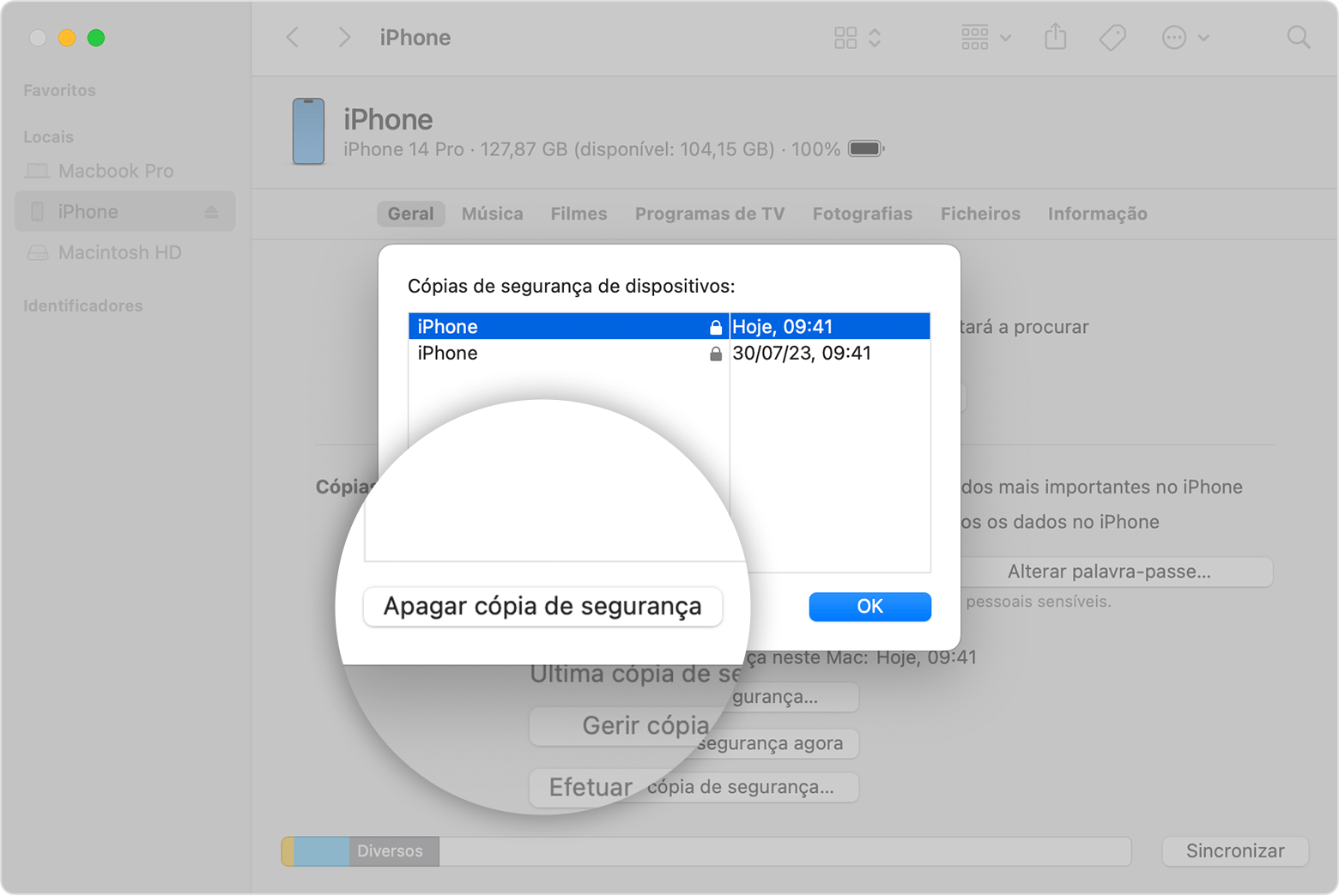
Encontrar e gerir as cópias de segurança armazenadas no iCloud
Se utilizar a Cópia em iCloud, não encontrará uma lista das cópias de segurança em iCloud.com. Saiba como pode encontrar as cópias de segurança do iCloud no dispositivo iOS ou iPadOS, Mac ou PC.
No iPhone, iPad ou iPod touch:
- Aceda a Definições > [o seu nome] > iCloud.
- Toque em Gerir armazenamento da conta e, em seguida, em Cópias de segurança.
- Toque numa cópia de segurança para ver mais detalhes acerca da mesma, selecione as informações das quais pretende efetuar uma cópia de segurança ou apague a cópia de segurança.
Apenas poderá escolher os conteúdos a incluir numa cópia de segurança a partir do menu Definições do dispositivo onde estes conteúdos estão localizados. Por exemplo, pode visualizar a cópia de segurança do iPad a partir do iPhone, mas apenas pode escolher os conteúdos do iPad a incluir na cópia de segurança através do menu Definições do iPad.
Num Mac com o macOS Catalina ou posterior:
- Selecione o menu Apple > Preferências do Sistema.
- Clique em ID Apple.
- Clique em iCloud.
- Clique em Gerir.
- Selecione Cópias de segurança.
Num Mac com o macOS Mojave ou anterior:
- Selecione o menu Apple > Preferências do sistema.
- Clique em iCloud.
- Clique em Gerir.
- Selecione Cópias de segurança.
Num PC:
- Abra o iCloud para Windows
- Clique em Armazenamento.
- Selecione Cópia de segurança.
Saiba mais sobre como apagar ou gerir as cópias de segurança do iCloud num Mac ou PC.
Mais informações
- Conheça a diferença entre as cópias de segurança do iCloud e do iTunes.
- Siga os passos para efetuar uma cópia de segurança do iPhone, iPad ou iPod touch.
- Saiba mais sobre cópias de segurança cifradas.